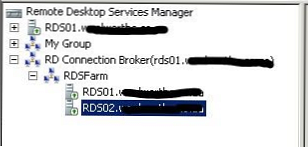Pialang Koneksi Desktop Jarak Jauh (RD Connection Broker), sebelumnya dikenal sebagai Terminal Services Session Broker (TS Session Broker), adalah peran server Windows 2008 R2 yang menyediakan fungsionalitas berikut:
- Mengizinkan pengguna terhubung kembali ke sesi mereka saat ini di farm server RD Session Host (server terminal Windows). Ini mencegah penciptaan koneksi pengguna baru di server lain di tambak jika koneksi dalam keadaan "terputus".
- Memungkinkan Anda untuk mendistribusikan beban secara merata antara server dari terminal RD farm.
RD Connection Broker memonitor semua sesi pengguna di farm server terminal Windows Server 2008 R2. Database RD Connection Broker menyimpan informasi sesi, termasuk nama server RD Session Host yang meng-host sesi pengguna, ID sesi, dan nama pengguna yang terkait dengan sesi. RD Connection Broker menggunakan informasi ini untuk mengarahkan pengguna yang sudah memiliki sesi terminal aktif ke server yang menjalankannya.
Jika pengguna terputus dari sesi (karena kegagalan jaringan atau sengaja), semua aplikasi yang diluncurkan pada server terus bekerja. Dan ketika pengguna mencoba menyambung kembali ke terminal farm, Connection Broker menentukan server di mana sesi pengguna sudah ada dan mengarahkan kembali koneksi pengguna di sana..
Load balancing RD Connection Broker Load Balancing memungkinkan Anda untuk mengarahkannya kembali ke server farm yang paling sibuk (dengan jumlah sesi pengguna paling sedikit) ketika seorang pengguna terhubung (diasumsikan bahwa ia tidak memiliki koneksi yang terputus). Untuk mengelola secara lebih fleksibel keseimbangan beban di terminal server, administrator dapat menetapkan bobot relatif untuk masing-masing tergantung pada kekuatan komputasi dari server server.
Komponen RDKoneksiPialang
Untuk membangun layanan server terminal yang seimbang, Anda memerlukan dua komponen:
Server Broker Koneksi RD. Ini adalah server yang menjalankan layanan Remote Desktop Connection Broker yang memantau sesi pengguna dan melakukan penyeimbangan beban antara anggota pertanian RD. Ada nama server RD Connection Broker yang dapat digunakan untuk menetapkan server terminal tertentu ke layanan tertentu.
RD Session Host servers dikonfigurasikan untuk menggunakan Connection Broker. Ini adalah anggota biasa dari terminal farm. Untuk menjadi anggota tambak yang dikelola oleh RD Connection Broker, server terminal harus memenuhi kriteria berikut:
- Server harus menginstal peran Host RD Session.
- Server harus menjadi anggota domain Direktori Aktif.
- Server harus menjadi anggota grup Komputer Sesi Broker lokal di server dengan peran RD Connection Broker.
Urutan Konfigurasi Farm Terminal RDKoneksiPialang beban seimbang:
- Instal peran RD Connection Broker di server (dapat berupa server khusus, atau salah satu anggota farm masa depan).
- Tambahkan semua server terminal ke grup keamanan lokal Session Broker Computers di server dengan peran RD Connection Broker.
- Konfigurasikan semua anggota tambak untuk menggunakan server RD Connection Broker
- Konfigurasikan catatan DNS untuk menerapkan mekanisme "DNS round robin"
Langkah 1: Instal Peran KoneksiPialang
Jika peran Layanan Desktop Jarak Jauh sudah diinstal:
- Perluas Peran Layanan Desktop Jarak Jauh.
- Klik Tambahkan Layanan Peran.
- Pada halaman layanan peran, pilih Remote Desktop Connection Broker dan klik Next
Di stand saya ada 2 server yang dikonfigurasi sebagai berikut:
Rds01 
RDS02
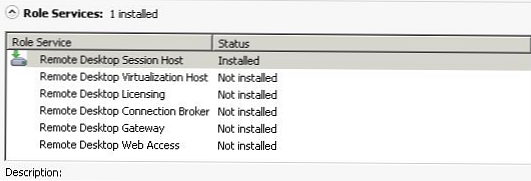
Langkah 2: Tambahserver Tuan Rumah Sesi RD masuklokalgrup Sesi Komputer Pialang.
Untuk melakukan ini, di server dengan peran diinstal RDKoneksiPialang:
- Klik Mulai -> Alat Administratif -> Manajemen Komputer.
- Di panel kiri, rentangkan simpul Pengguna dan Grup Lokal, dan pilih Grup.
- Temukan grup Komputer Sesi Broker lokal, dan pilih Properti..
- Pada tab Umum, klik Tambah.
- Di jendela pilihan, klik tombol Jenis Objek..
- Periksa Komputer, dan klik OK..
- Tentukan dan tambahkan nama semua server yang akan berpartisipasi dalam terminal farm
- Klik OK.
Pada RDS01
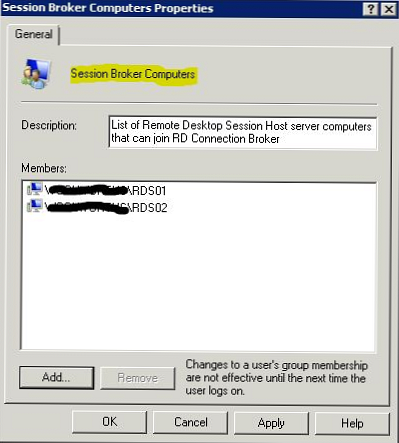
Langkah 3: nyalakan server RDSesiTuan rumahke peternakan RDKoneksiPialang, konfigurasikan load balancing
Di setiap server terminal RD Session Host, lakukan hal berikut:
- Pada server RD Session Host, buka konsol Konfigurasi Host Sesi Remote Desktop (Mulai -> Alat Administratif -> Layanan Desktop Jauh -> Konfigurasi Host Sesi Remote Desktop).
- Di bagian Edit pengaturan, klik Anggota pertanian di bidang RD Connection Broker.
- Pada tab RD Connection Broker, klik tombol Ubah Pengaturan..
- Di jendela RD Connection Broker Settings, pilih Farm anggota.
- Masukkan nama server dengan peran RD Connection Broker.
- Di jendela Nama tambak, tentukan nama tambak yang akan dibuat.
- Untuk mengaktifkan penyeimbangan beban di tambak Broker Koneksi RD, centang opsi Berpartisipasi dalam Penyesuaian Beban Broker Koneksi.
- Jika perlu, Anda dapat mengonfigurasi bobot relatif setiap server di tambak (Berat server). Nilai default adalah 100. Jika Anda mengatur berat satu server menjadi 100 dan yang lain menjadi 50, ini berarti bahwa server dengan bobot lebih sedikit akan menerima koneksi 2 kali lebih sedikit.
- Secara default, pengalihan alamat IP digunakan, Anda juga dapat menggunakan pengalihan token.
Saya membuat pengaturan yang sesuai di kedua server RDS01 dan RDS02

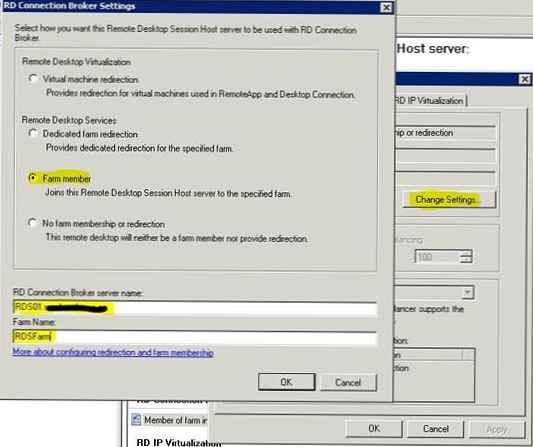
Tugas 4: Pengaturan DNSbulatrobin
Untuk penyeimbangan beban di lahan terminal host Sesi RD, Anda dapat menggunakan Penyeimbangan Beban Broker Koneksi RD Broker bersamaan dengan fungsi round round DNS. Dalam kasus kedua, Anda harus membuat catatan DNS (tipe A) untuk masing-masing server anggota peternakan, membuat korespondensi antara alamat IP dari setiap server Sesi Host RD dan nama DNS peternakan.
Saya akan menjelaskan prosedur untuk menyiapkan catatan DNS pada pengontrol domain Windows Server 2008 R2. Harus segera dicatat bahwa untuk melakukan prosedur ini Anda harus memiliki hak Admin Domain / Admin Perusahaan / Admin DNS.
- Buka snap-in DNS (Start-> Administrative Tools-> DNS).
- Rentangkan server, dan di Forward Lookup Zone, perluas cabang dengan nama domain Anda.
- Klik pada zona dan pilih Host Baru (A atau AAAA).
- Di bidang Nama, tentukan nama tambak (yaitu tambak, dan bukan server spesifik di dalamnya), dan di bidang alamat IP, tentukan alamat ip server pertama di tambak.
Langkah-langkah ini harus diulang untuk masing-masing server anggota dari peternakan RDS (dalam setiap kasus, hanya alamat ip yang akan berubah)
Kami akan memverifikasi bahwa peternakan kami telah dibuat dengan membuka Manajer Layanan Desktop Jarak Jauh. Klik kanan pada Remote Desktop Services Manager dan pilih Impor dari RD Connection Broker dan tentukan nama FQDN server dengan peran broker Connection (dalam kasus saya RDS01.winitpro.ru)
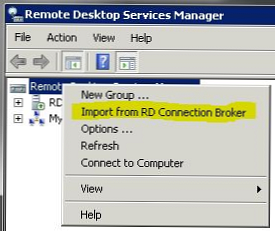
Sekarang terminal farm baru akan muncul di pohon Broker Koneksi RD!